教学教案.docx
《教学教案.docx》由会员分享,可在线阅读,更多相关《教学教案.docx(27页珍藏版)》请在冰豆网上搜索。
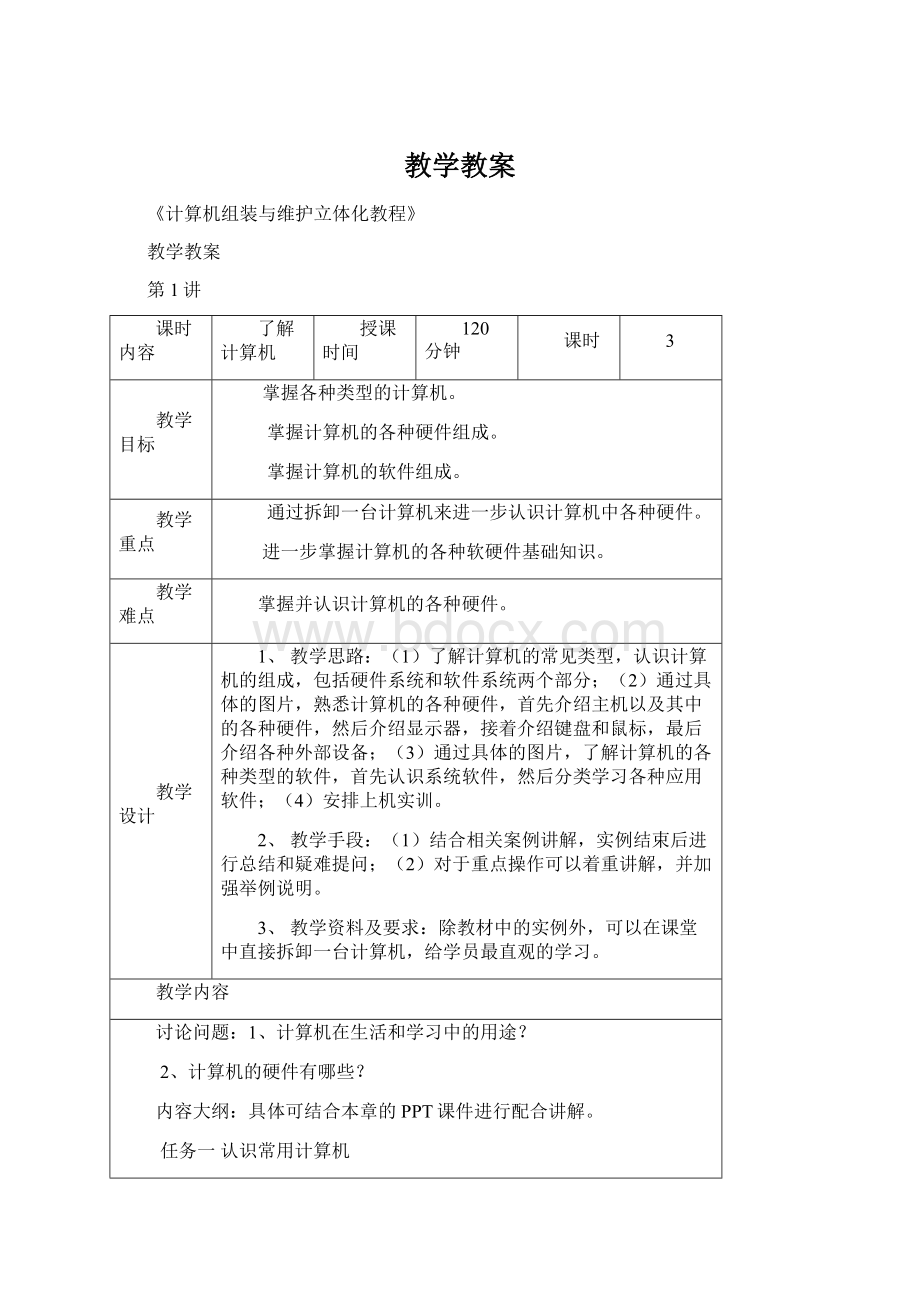
教学教案
《计算机组装与维护立体化教程》
教学教案
第1讲
课时内容
了解计算机
授课时间
120分钟
课时
3
教学目标
掌握各种类型的计算机。
掌握计算机的各种硬件组成。
掌握计算机的软件组成。
教学重点
通过拆卸一台计算机来进一步认识计算机中各种硬件。
进一步掌握计算机的各种软硬件基础知识。
教学难点
掌握并认识计算机的各种硬件。
教学设计
1、教学思路:
(1)了解计算机的常见类型,认识计算机的组成,包括硬件系统和软件系统两个部分;
(2)通过具体的图片,熟悉计算机的各种硬件,首先介绍主机以及其中的各种硬件,然后介绍显示器,接着介绍键盘和鼠标,最后介绍各种外部设备;(3)通过具体的图片,了解计算机的各种类型的软件,首先认识系统软件,然后分类学习各种应用软件;(4)安排上机实训。
2、教学手段:
(1)结合相关案例讲解,实例结束后进行总结和疑难提问;
(2)对于重点操作可以着重讲解,并加强举例说明。
3、教学资料及要求:
除教材中的实例外,可以在课堂中直接拆卸一台计算机,给学员最直观的学习。
教学内容
讨论问题:
1、计算机在生活和学习中的用途?
2、计算机的硬件有哪些?
内容大纲:
具体可结合本章的PPT课件进行配合讲解。
任务一认识常用计算机
一、任务目标
二、相关知识
(一)台式机
(二)笔记本电脑
(三)一体机
(四)平板电脑
(五)品牌机和兼容机
任务二熟悉计算机硬件
一、任务目标
二、相关知识
(一)主机
(二)显示器
(三)鼠标和键盘
(四)外部设备
任务三熟悉计算机软件
一、任务目标
二、相关知识
(一)系统软件
(二)应用软件
实训一开关计算机
实训二查看计算机硬件组成及连接
常见疑难解析
拓展知识
课后练习
小结
1、掌握计算机的主要类型和各自的特性。
2、掌握计算机的各种硬件和各自用途。
3、掌握计算机的常用软件和分类。
思考及作业
想一想:
常见的计算机类型有哪些?
组装一台计算机的必要硬件有哪些?
举例现在常用的软件属于哪种类型?
练一练:
(1)切断计算机电源,将电脑的机箱侧面板打开,了解CPU、显卡、内存、硬盘、电源等设备的安装位置,观察其中各种线路的连接规律,最后将机箱盖重新安装回机箱上。
(2)启动计算机,通过“开始”菜单了解其中所安装的应用软件有哪些,试着单击其中的某个软件,观察打开的窗口的结构。
(3)列举出计算机的主要硬件,并简述其功能。
(4)在下图中指出各个计算机硬件的相关名称,如下图所示。
第2讲
课时内容
选配计算机硬件
授课时间
360分钟
课时
9
教学目标
认识计算机中的各种硬件设备。
熟悉相关硬件的各种参数。
熟悉相关硬件的选购技巧。
教学重点
掌握认识和选购计算机主要硬件的方法。
掌握分辨产品真伪的方法。
掌握设计选购方案的方法。
教学难点
如何掌握硬件的各种参数。
教学设计
1、教学思路:
(1)认识主板的类型结构和主要性能参数,并了解选购主板的相关注意事项;
(2)了解CPU的主要性能参数,并学习选购CPU的方法;(3)认识内存的结构与类型,了解内存的主要性能参数,并学习选购内存的方法;(4)认识硬盘的外观与结构,了解硬盘的主要性能参数,并学习选购硬盘的方法;(5)认识显卡的外观与结构,了解显卡的主要性能参数,并学习选购显卡的方法;(6)认识显示器的类型,了解显示器的主要性能参数,并学习选购显示器的方法;(7)了解和认识机箱的结构、功能、样式、类型和选购注意事项;了解和认识电源的结构、功能、性能参数、安规认证、选购注意事项;(8)了解和认识鼠标及鼠标的外观、性能参数、选购注意事项;(9)了解和认识计算机的常用外部设备,包括打印机、扫描仪、音箱、U盘、移动硬盘、数码摄像头;(10)安排上机实训。
2、教学手段:
(1)结合相关案例讲解,实例结束后进行总结和疑难提问;
(2)对于重点操作可以着重演示,并加强举例说明。
3、教学资料及要求:
除教材中的实例外,最好在课堂中展示实物,便于学员学习。
教学内容
知识回顾:
在前面讲解了计算机的基础知识,本章主要讲解选配计算机硬件的具体知识。
讨论问题:
1、组装计算机必须选配的硬件有哪些?
2、如何选购一台学习用的计算机?
内容大纲:
具体可结合本章的PPT课件进行配合讲解。
任务一认识和选购主板
一、任务目标
二、相关知识
(一)认识主板
(二)主要性能参数
(三)选购主板的注意事项
任务二认识和选购CPU
一、任务目标
二、相关知识
(一)主要功能
(二)主要性能参数
(三)选购注意事项
任务三认识和选购内存
一、任务目标
二、相关知识
(一)内存简介
(二)主要性能参数
(三)选购注意事项
任务四认识和选购硬盘
一、任务目标
二、相关知识
(一)认识硬盘
(二)主要性能参数
(三)选购注意事项
任务五认识和选购显卡
一、任务目标
二、相关知识
(一)认识显卡
(二)主要性能参数
(三)选购注意事项
任务六认识和选购显示器
一、任务目标
二、相关知识
(一)认识显示器
(二)主要性能参数
(三)选购注意事项
任务七认识和选购机箱及电源
一、任务目标
二、相关知识
(一)认识和选购机箱
(二)认识和选购电源
任务八认识和选购键盘及鼠标
一、任务目标
二、相关知识
(一)认识和选购鼠标
(二)认识和选购键盘
任务九认识和选购外部设备
一、任务目标
二、相关知识
(一)认识和选购音箱
(二)认识和选购移动存储设备
(三)认识和选购打印机
(四)认识和选购扫描仪
(五)认识和选购摄像头
实训一设计计算机组装方案
实训二网上模拟装配计算机
常见疑难解析
拓展知识
课后练习
小结
1、掌握和认识各种计算机硬件的结构和类型。
2、掌握计算机各种硬件的主要性能参数。
3、掌握计算机各种硬件的选购方法和注意事项。
4、本章是计算机组装的基础内容,只有熟练掌握了计算机各种硬件的类型和选购方法,才能更好地组装和维护计算机。
思考及作业
想一想:
组装计算机时,需要选购哪些主要硬件?
如何进行选购?
选购计算机硬件时,有哪些重要的注意事项?
练一练:
(1)根据本章所学的知识,到电脑城选购一套计算机组装需要的硬件产品。
(2)上网登录中关村在线的模拟攒机频道(
(3)在计算机机箱中拆卸显卡,查看其主要结构,并检查有几种显示接口。
(4)假设需要配置一台普通家用计算机,为其选购适用的外部设备,包括打印机、扫描仪、摄像头。
(5)拆卸一台计算机,根据主要硬件的相关信息,查看这些产品的真伪,并检查这些产品的售后服务日期。
第3讲
课时内容
组装计算机
授课时间
90分钟
课时
2
教学目标
认识组装计算机的工具,了解组装计算机的注意事项。
熟练掌握组装计算机的流程。
熟练掌握设组装计算机的各项操作。
教学重点
能够熟练组装各种类型的台式机。
能够熟练地安装和拆卸各种类型的计算机。
教学难点
如何正确地组装计算机。
教学设计
1、教学思路:
(1)认识组装计算机的各种工具,然后了解安装计算机的流程;
(2)演示组装一台计算机的过程,让学员了解如何按流程组装一台计算机;(3)安排上机实训。
2、教学手段:
(1)结合相关案例讲解,实例结束后进行总结和疑难提问;
(2)对于重点操作可以着重演示,并加强举例说明。
3、教学资料及要求:
除教材中的实例外,最好在课堂中实际组装一台计算机,给学员最直观的感受,便于学员理解,拓宽学员思维。
教学内容
知识回顾:
在前面讲解了选配计算机各种硬件的知识,本章就可以按照这些知识,实际组装一台计算机。
讨论问题:
1、组装计算机有哪些好处?
2、组装计算机的过程中应该注意哪些问题?
内容大纲:
具体可结合本章的PPT课件进行配合讲解。
任务一装机准备
一、任务目标
二、相关知识
(一)认识安装工具
(二)了解安装流程
任务二组装一台计算机
一、任务目标
二、相关知识
三、任务实施
(一)安装电源
(二)安装CPU
(三)安装内存
(四)安装主板
(五)安装显卡、声卡、网卡
(六)安装硬盘
(七)连接主板电源线
(八)连接硬盘数据线和电源线
(九)连接内部控制线和信号线
(十)连接显示器
(十一)连接鼠标和键盘
(十二)安装侧面板并连接主机电源线
实训拆卸计算机硬件连接
常见疑难解析
拓展知识
课后练习
小结
1、掌握组装计算机的常用工具和流程。
2、掌握组装计算机的相关操作。
3、本章内容是组装计算机最重要的内容,只有掌握了本章的相关操作,才能熟练地进行组装计算机的操作。
思考及作业
想一想:
可不可以更改计算机的组装流程?
怎样才能快速的组装计算机?
练一练:
(1)简述计算机组装的基本流程。
(2)根据本项目的讲解,试着在一台计算机上卸载所有机箱内的硬件设备,再重新组装一次。
(3)仔细查看主板说明书,找到主板上连接机箱内部连线的接口位置,将上面的连线拔掉,然后尝试将连线重新连接起来。
(4)拆卸计算机的外部设备,并将其重新安装。
(5)试着不按本项目的安装步骤,自行组装一台计算机。
(6)总结一种能够迅速地组装一台计算机的方法。
第4讲
课时内容
设置BIOS和硬盘分区
授课时间
120分钟
课时
3
教学目标
认识BIOS的功能。
熟练掌握设置BIOS的基本操作。
熟练掌握对硬盘进行分区的基本操作。
熟练掌握对硬盘进行格式化的基本操作。
教学重点
能够轻松设置各种类型的BIOS。
能够使用软件对硬盘进行分区。
能够使用软件对硬盘进行格式化。
教学难点
如何理解BIOS设置中的各种选项。
教学设计
1、教学思路:
(1)演示一些具体的BIOS设置,让学员理解BIOS的基本功能、类型、基本操作,以及BIOS设置界面中各主要选项的功能;
(2)演示对一个硬盘进行分区,让学员理解硬盘分区的原因和原则,并认识分区的类型和文件格式;(3)演示对已经分区的硬盘进行格式化,让学员理解格式化硬盘的相关知识;(4)安排上机实训。
2、教学手段:
(1)结合相关案例讲解,实例结束后进行总结和疑难提问;
(2)对于重点操作可以着重演示,并加强举例说明。
3、教学资料及要求:
除教材中的实例外,可以拓展讲解一些关于BIOS设置U盘的相关操作,便于学员理解。
教学内容
知识回顾:
前面讲解了组装计算机的相关知识,组装完计算机硬件后,就需要涉及本章知识。
讨论问题:
1、哪些BIOS设置是组装计算机必须进行的?
2、有没有其他的分区和格式化方法?
内容大纲:
具体可结合本章的PPT课件进行配合讲解。
任务一设置BIOS
一、任务目标
二、相关知识
(一)BIOS的基本功能
(二)BIOS的类型
(三)BIOS的基本操作
(四)StandardCMOSFeatures(标准CMOS设置)
(五)AdvancedBIOSFeatures(高级BIOS特性设置)
(六)AdvancedChipsetFeatures(高级芯片组设置)
(七)IntegratedPeripherals(外部设备设置)
(八)PowerManagementSetup(电源管理设置)
(九)PnP/PCIConfiguration(PnP/PCI配置)
(十)Frequency/VoltageControl(频率和电压控制)
(十一)LoadFail-SafeDefaults(载入最安全默认值)
(十二)LoadOptimizedDefaults(载入最优化默认值)
(十三)退出BIOS
三、任务实施
(一)更改系统日期和时间
(二)设置启动顺序
(三)启动病毒防护
(四)设置CPU报警温度
(五)设置BIOS密码
(六)保存与退出BIOS
任务二硬盘分区
一、任务目标
二、相关知识
(一)分区的原因
(二)分区的原则
(三)分区的类型
(四)分区的文件格式
三、任务实施
任务三格式化硬盘
一、任务目标
二、相关知识
三、任务实施
实训一用U盘启动计算机并分区和格式化
实训二设置计算机为光盘启动
常见疑难解析
拓展知识
课后练习
任务二——硬盘分区任务三——格式化硬盘
小结
1、掌握BIOS的主要选项和设置方法。
2、掌握硬盘分区和格式化的方法。
3、本章内容是组装计算机的重要组成部分,没有学习本章的知识,将无法正确组装计算机,读者应认真学习和掌握,并达到灵活运用和举一反三的程度。
思考及作业
想一想:
可不可以先格式化硬盘,再进行分区?
除了通过安装光盘启动计算机外,还有没有其他的启动计算机的方法?
练一练:
(1)在某台计算机中,设置日期和时间为2014年1月1日,并关闭光盘驱动。
(2)在某台计算机中,设置BIOS的SetUserPassword密码,然后使用SupervisorPassword密码看看能不能取消它。
(3)在某台计算机中,设置开机顺序为光驱-USB-硬盘。
(4)在某台计算机中,使用PartitionMagic对其中的硬盘进行分区,要求划分2个主分区,1个逻辑分区,然后对这些分区进行格式化。
(5)尝试一些使用其他软件对硬盘进行分区和格式化操作,如Fdisk或DiskGunius。
第5讲
课时内容
安装操作系统和常用软件
授课时间
120分钟
课时
3
教学目标
了解安装操作系统、驱动程序、常用软件的相关知识。
熟练掌握安装操作系统的基本操作。
熟练掌握安装驱动程序的基本操作。
熟练掌握安装和卸载常用软件的基本操作。
教学重点
学会安装WindowsXP/7操作系统,并能安装其他版本的操作系统。
能安装各种硬件的驱动程序。
能根据不同的用途和需要安装或卸载各种常用软件。
教学难点
如何安装不同的驱动程序。
教学设计
1、教学思路:
(1)演示安装WindowsXP和Windows7操作系统的具体步骤,让学员理解安装操作系统方法;
(2)演示安装显卡和主板驱动的具体步骤,让学员理解安装驱动程序相关知识;(3)演示安装和卸载软件的具体步骤,让学员理解安装与卸载软件的相关知识;(4)安排上机实训。
2、教学手段:
(1)实例讲解过程穿插安装Windows8和双系统的相关基础知识,实例结束后进行总结和疑难提问;
(2)对于重点操作可以着重演示,并加强举例说明。
3、教学资料及要求:
补充讲解连接网络的方法,提升学员计算机的专业性。
教学内容
知识回顾:
在前面讲解了安装操作系统前的一些准备工作,主要是BIOS设置和硬盘分区与格式化。
讨论问题:
1、常用的操作系统有哪些?
2、最喜欢的软件有哪些?
内容大纲:
具体可结合本章的PPT课件进行配合讲解。
任务一安装Windows操作系统
一、任务目标
二、相关知识
(一)选择安装方式
(二)了解安装流程
三、任务实施
(一)安装WindowsXP操作系统
(二)安装Windows7操作系统
任务二安装驱动程序
一、任务目标
二、相关知识
(一)驱动安装光盘
(二)网络下载驱动程序
(三)选择驱动程序的版本
三、任务实施
(一)安装显卡驱动程序
(二)安装主板驱动程序
任务三安装与卸载常用软件
一、任务目标
二、相关知识
(一)软件的安装方式
(二)软件的版本
三、任务实施
(一)安装软件
(二)卸载软件
实训一安装Windows8操作系统
实训二安装双操作系统
常见疑难解析
拓展知识
课后练习
小结
1、掌握安装操作系统的相关操作。
2、掌握安装驱动程序的相关操作。
3、掌握安装与卸载各种软件的相关操作。
4、本章内容是组装计算机的最后一个步骤,对于计算机的使用有至关重要的作用,读者应认真学习和掌握,能够举一反三。
思考及作业
想一想:
有没有其他安装驱动程序的方法?
有没有其他安装与卸载软件的方法?
练一练:
(1)分别尝试在台式机和笔记本电脑上安装WindowsXP操作系统。
(2)在驱动之家网站的驱动中心网页(
(3)在计算机中安装一个QQ交流软件和Office办公软件,熟悉安装软件的方法。
(4)在计算机上删除不需要的软件,以节省更多的磁盘空间。
(5)在自己的计算机中安装一个双操作系统,系统版本自己选择。
第6讲
课时内容
构建虚拟计算机配装平台
授课时间
90分钟
课时
2
教学目标
认识虚拟机软件——VMwareWorkstation。
熟练掌握VMwareWorkstation中虚拟机的创建与配置。
熟练掌握在VMwareWorkstation中安装操作系统。
教学重点
加强对操作系统安装的认识和理解,能够熟练安装各种操作系统。
掌握虚拟机软件的各种操作。
教学难点
如何配置与创建虚拟机。
教学设计
1、教学思路:
(1)演示设置虚拟机的具体步骤,让学员了解VM虚拟机的基础知识;
(2)演示在虚拟机中安装WindowsXP的具体步骤,让学员了解在虚拟机中安装操作系统的相关操作方法;(3)安排上机实训。
2、教学手段:
(1)实例讲解过程穿插相关基础操作的知识,实例结束后进行总结和疑难提问;
(2)对于重点操作可以着重演示,并加强举例说明。
3、教学资料及要求:
除教材中的实例外,可以再使用不同类型的虚拟机安装操作系统,加深学员印象,巩固所学知识。
教学内容
知识回顾:
前面讲解了安装操作系统的相关操作,都可以通过本课所讲的虚拟机进行。
讨论问题:
1、虚拟机可以安装所有的操作系统吗?
2、为什么要使用虚拟机?
内容大纲:
具体可结合本章的PPT课件进行配合讲解。
任务一创建和配置虚拟机
一、任务目标
二、相关知识
(一)VM的基本概念
(二)VM的应用
(三)VM对系统的要求
(四)VM热键
(五)设置虚拟机
三、任务实施
(一)创建虚拟机
(二)设置虚拟机
任务二在VM中安装操作系统
一、任务目标
二、相关知识
三、任务实施
实训用VM安装Windows7
常见疑难解析
拓展知识
课后练习
小结
1、掌握设置虚拟机的相关操作。
2、掌握在VM虚拟机中安装各种操作系统的相关操作。
3、对于本章的内容,读者应尽量掌握,以便在实际工作中灵活运用,提高组装计算机的效率。
思考及作业
想一想:
构建模拟计算机配装平台的目的是什么?
除了安装操作系统,VM等虚拟机还可以进行哪些操作?
练一练:
(1)下载并安装最新版本的VM。
(2)分别利用VM创建WindowsXP、Windows7、Windows8三个虚拟机。
(3)为新建的三个虚拟机安装对应的操作系统。
第7讲
课时内容
备份与优化操作系统
授课时间
120分钟
课时
3
教学目标
熟练掌握利用Ghost备份和还原系统的操作。
熟练掌握注册表备份与恢复的操作。
熟练掌握操作系统优化的相关操作。
教学重点
掌握系统备份和还原的常用操作,能通过该操作排除一些系统故障。
能通过优化计算机提高计算机的性能。
教学难点
如何备份操作系统。
教学设计
1、教学思路:
(1)演示利用Ghost备份与还原操作系统的具体步骤,让学员认识并掌握系统备份与还原的操作;
(2)演示利用MSBackup备份与还原注册表的具体步骤,让学员认识并掌握注册表备份与还原的操作;(3)演示优化操作系统的主要操作,让学员认识并掌握操作系统优化的相关知识;(4)安排上机实训。
2、教学手段:
(1)实例讲解过程穿插相关基础操作的知识,实例结束后进行总结和疑难提问;
(2)对于重点操作可以着重演示,并加强举例说明。
3、教学资料及要求:
除教材中的实例外,还可以将其他备份与还原操作系统,以及优化操作系统的方法,加深学员印象,巩固所学知识。
教学内容
知识回顾:
在前面讲解了利用VM构建模拟计算机配装平台的方法。
讨论问题:
1、为什么要备份操作系统?
2、有哪些常用的计算机优化软件?
内容大纲:
具体可结合本章的PPT课件进行配合讲解。
任务一利用Ghost备份操作系统
一、任务目标
二、相关知识
三、任务实施
(一)制作Ghost镜像文件
(二)还原操作系统
任务二备份与还原注册表
一、任务目标
二、相关知识
三、任务实施
(一)备份注册表
(二)还原注册表
任务三优化操作系统
一、任务目标
二、相关知识
三、任务实施
(一)清理垃圾文件
(二)关闭休眠程序
(三)移动临时文件夹
(四)设置开机程序
(五)使用软件优化
实训一在操作系统中备份与还原
实训二通过360优化操作系统
常见疑难解析
拓展知识
课后练习
小结
1、掌握备份与还原操作系统的相关操作。
2、掌握备份与还原注册表的相关操作。
3、掌握优化操作系统的相关操作。
4、本章的内容是维护计算机的重要环节,特别是系统备份和优化的操作,一定要掌握,有兴趣的读者可以进一步查阅其他书籍进行更深地学习。
思考及作业
想一想:
最安全的系统备份文件的存放位置在哪里?
有没有其他的系统优化方法?
不同的操作系统,其优化方法是否一样?
练一练:
(1)按照本章所讲的知识,在自己的计算机中,减少开机启动的程序。
(2)在自己的计算机中关闭休眠功能。
(3)使用Windows优化大师的自动优化功能优化自己的计算机。
(4)在自己的计算机中,清理“C:
\DocumentsandSettings\User\LocalSettings\Temp”文件夹中的垃圾文件。
(5)按照本章所讲的知识,对计算机的注册表进行备份。
(6)使用Ghost对系统盘进行备份。
第8讲
课时内容
维护计算机
授课时间
90分钟
课时
2
教学目标
熟练掌握计算机日常维护的基本操作。
熟练掌握计算机各种硬件的日常维护操作。
了解计算机病毒病和系统漏洞,掌握查